Philips PFL40x7H/12, PFL40x7K/12, PFL40x7T/12, PFL40x7H/60, PFL40x7T/60 User Manual [sk]

SK Návod na použitie
Register your product and get support at
www.philips.com/welcome
PFL40x7H/12
PFL40x7K/12
PFL40x7T/12
PFL40x7H/60
PFL40x7T/60

Obsah
1 Úvodné pokyny 3
Prehliadka televízora 3
Ovládacie prvky televízora 4
Dôležité informácie 6
Trvalá udržateľnosť 9
Pomoc a podpora 10
2 Pouţívanie televízora 12
Sledovanie televízie 12
Zobrazenie sprievodcu programami 15
Zobrazenie médií 17
Používanie služby Smart TV 19
Interaktívna televízia 22
3 Ďalšie funkcie televízora 23
Pozastavenie televízneho vysielania 23
Nahrávanie televíznych relácií 24
Hranie hier 27
Zobrazenie teletextu 27
Nastavenie uzamknutia a časovačov 29
Používanie funkcie EasyLink 30
Zobrazenie funkcie Scenea 33
4 Nastavenie televízora 34
Obraz a zvuk 34
Nastavenia kanálov 35
Nastavenia satelitu 38
Nastavenia jazyka 40
Nastavenia univerzálneho prístupu 40
Ďalšie nastavenia 41
Aktualizácia softvéru 42
Obnovenie predvolených nastavení 43
5 Pripojenie televízora 44
Problémy s pripojením 60
Problémy so sieťou 60
Kontaktovanie spoločnosti Philips 61
7 Technické parametre
produktu 62
Napájanie a príjem 62
Zobrazenie a zvuk 62
Rozlíšenia obrazovky 62
Multimédiá 63
Možnosti pripojenia 64
Podporované držiaky televízora 64
Verzia Pomocníka 65
8 Register 66
Informácie o kábloch 44
Pripojenie zariadení 45
Pripojenie ďalších zariadení 51
Sledovanie obsahu z pripojeného
zariadenia 53
Sieť a internet 54
Spoločné rozhranie 57
6 Riešenie problémov 58
Všeobecné problémy 58
Problémy s kanálmi 58
Problémy s obrazom 59
Problémy so zvukom 59
SK 2
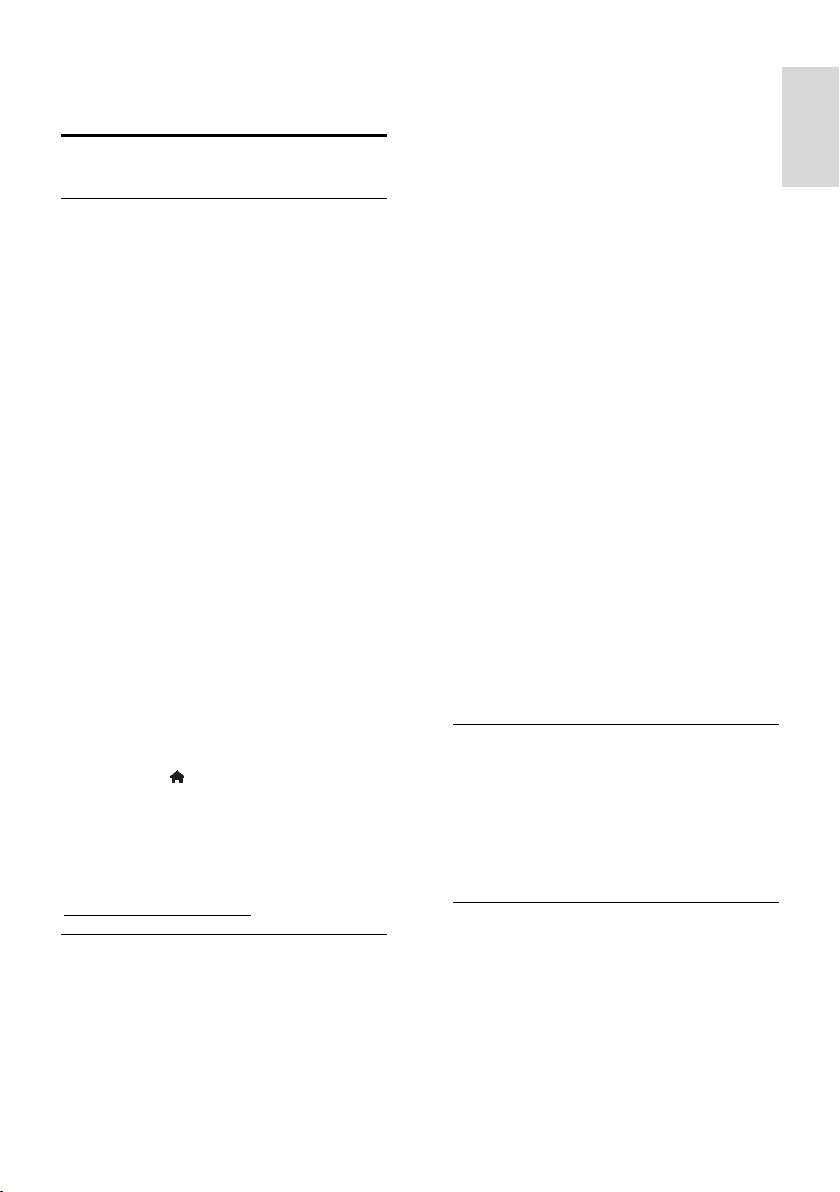
Slovensky
1 Úvodné pokyny
Prehliadka televízora
Televízor s vysokým rozlíšením
Televízor je vybavený obrazovkou s vysokým
rozlíšením (HD), aby ste mohli obraz s
vysokým rozlíšením sledovať napríklad týmito
spôsobmi:
prehrávač diskov Blu-ray pripojený
pomocou kábla HDMI a prehrávajúci
disk Blu-ray,
prehrávač diskov DVD s
prevzorkovaním pripojený pomocou
kábla HDMI a prehrávajúci disk DVD,
terestriálne vysielanie s rozlíšením HD
(DVB-T alebo DVB-T2 MPEG4),
digitálny prijímač HD pripojený
pomocou kábla HDMI a prehrávajúci
obsah s vysokým rozlíšením z káblovej
televízie alebo satelitu,
hracia konzola HD pripojená pomocou
kábla HDMI a prehrávajúca hry s
vysokým rozlíšením.
Sledovanie ukáţkového klipu s vysokým
rozlíšením
Ak si chcete vychutnať úžasnú ostrosť a
kvalitu obrazu televízora s vysokým
rozlíšením (HD), pozrite si videoklip HD
dostupný z domovskej ponuky.
Stlačte tlačidlo > [Konfigurácia] >
[Sledovať ukáţky].
Ak chcete získať informácie o dostupnosti
kanálov s vysokým rozlíšením vo vašej
krajine, obráťte sa na predajcu výrobkov
Philips alebo navštívte webovú lokalitu
www.philips.com/support.
Smart TV
Pomocou balíka aplikácií Smart TV môžete z
televízora urobiť centrum svojho digitálneho
života:
Po pripojení televízora k domácej sieti
môžete zdieľať filmy, obrázky a hudbu z
počítača alebo mediálneho servera v
domácej sieti.
Po pripojení televízora na internet si
môžete vychutnať bohatý prúd filmov,
fotografií, hudby a ešte oveľa viac vďaka
službe YouTube a ďalším aplikáciám
Smart TV.
Počas sledovania digitálneho kanálu
môžete televízne vysielanie kedykoľvek
pozastaviť a neskôr pokračovať v jeho
sledovaní. Vysielanie sa uloží na pevný
disk USB alebo sa prenesie
prostredníctvom aplikácií na
pokračovanie sledovania televízneho
vysielania v aplikácii Smart TV.
Po pripojení televízora na internet
môžete svoju obľúbenú televíznu reláciu
uložiť na pevný disk USB.
Televízor môžete ovládať pomocou
ovládacích prvkov na telefóne
smartphone iPhone alebo Android,
ktoré sú určené na ovládanie zariadení
značky Philips.
Dajte svojim hovorom nový rozmer a
kontaktujte priateľov a rodinu na veľkej
obrazovke. Na televízore so zariadením
Philips HD Media a s televíznou
videokamerou Philips môžete
uskutočniť videohovory (obe zariadenia
sa predávajú samostatne). Vychutnajte
si video s vysokým rozlíšením a
vynikajúcu kvalitu zvuku z pohodlia
obývacej izby a začnite telefonovať.
Prehrávanie médií
Po pripojení televízora k pamäťovému
zariadeniu USB si môžete vychutnávať filmy,
hudbu a obrázky na širokouhlej obrazovke s
vynikajúcim zvukom.
Počítač a televízor môžete prepojiť aj
pomocou kábla HDMI alebo VGA.
Sprievodcovia programami
Aktuálny a budúci program si môžete
pozrieť pomocou elektronického sprievodcu
programami (EPG), ktorý obsahuje program
na aktuálny deň alebo program na osem dní.
SK 3
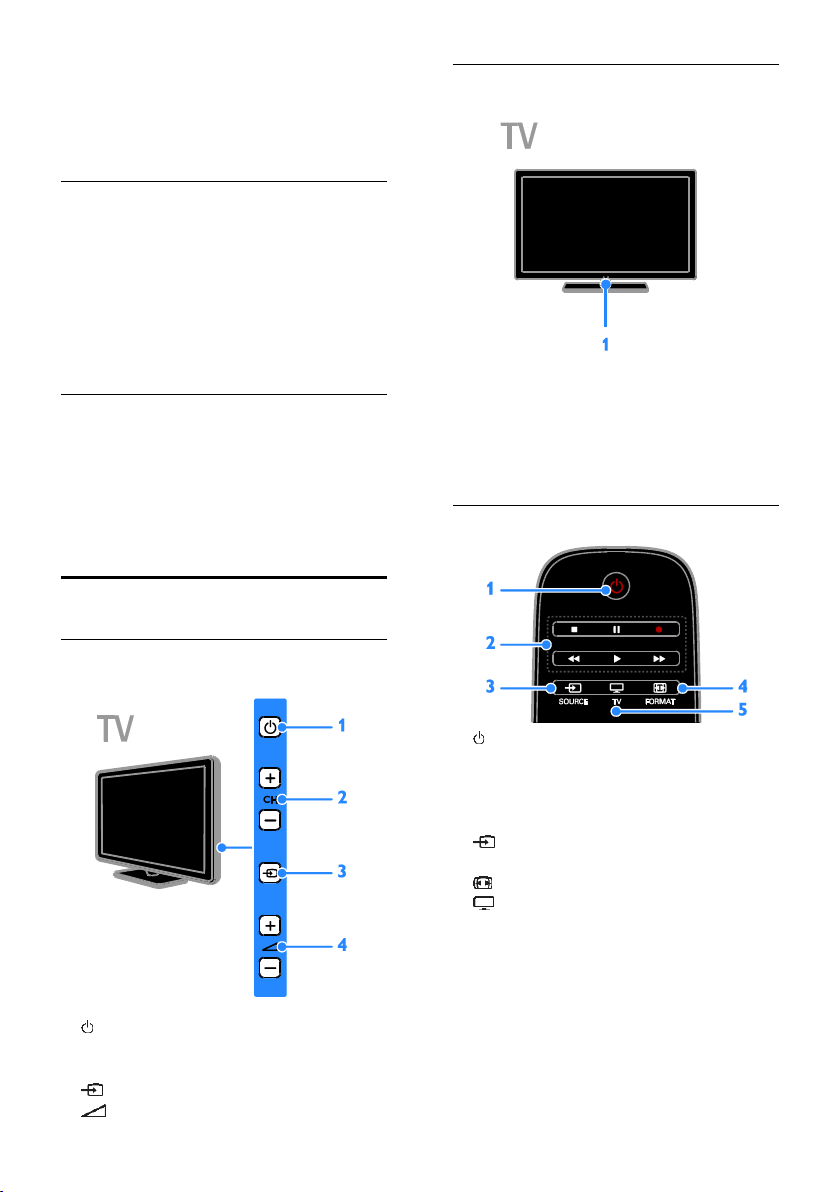
Sprievodcov programami poskytujú vysielacie
spoločnosti alebo ich možno nájsť na
internete. Ak televízor pripojíte na internet,
môžete získať prístup k rozšíreným
informáciám o programe.
EasyLink
Ak televízor pripojíte k zariadeniam
podporujúcim protokol HDMI-CEC
(Consumer Electronic Control), napríklad k
prehrávaču diskov Blu-ray alebo domácemu
kinu, môžete tieto zariadenia ovládať súčasne
s televízorom pomocou jedného diaľkového
ovládania. Po pripojení stačí zapnúť funkciu
EasyLink.
Intuitívne ponuky
Vďaka intuitívnym ponukám televízora
môžete jednoducho získať prístup k
požadovanému kanálu alebo mediálnemu
súboru, prípadne upraviť nastavenia
televízora tak, aby vyhovovali vašim
potrebám.
Ovládacie prvky televízora
Ovládacie prvky na zadnej strane
Snímače
1. Snímač diaľkového ovládania
Namierte diaľkové ovládanie na snímač.
Dbajte na to, aby sa medzi diaľkovým
ovládaním a televízorom nenachádzal
nábytok ani iné predmety.
Diaľkové ovládanie
1. : zapnutie alebo vypnutie televízora.
2. CH +/-: prepnutie na nasledujúci alebo
predchádzajúci kanál.
3. : výber pripojeného zariadenia.
4. +/-: zvýšenie alebo zníženie hlasitosti.
SK 4
1. (Pohotovostný reţim): zapnutie
televízora alebo prepnutie do
pohotovostného režimu.
2. Tlačidlá prehrávania: ovládanie
prehrávania mediálnych súborov.
3. SOURCE: prístup k pripojenému
zariadeniu.
4. FORMAT: zmena formátu obrazu.
5. TV: prepnutie zdroja na sledovanie
televízneho vysielania.

Slovensky
6. (Ponuka Doma): prístup do domovskej
ponuky.
7. OK: potvrdenie položky alebo výberu.
8. SMART TV: prístup k funkciám služby
Smart TV.
9. (Navigačné tlačidlá): pohyb v
ponukách a výber položiek.
14. (Späť): návrat na predchádzajúcu
stránku ponuky alebo ukončenie funkcie
televízora.
15. CH –/CH +: prepínanie kanálov.
16. +/-(Hlasitosť): nastavenie hlasitosti.
17. (Vypnutie zvuku): stlmenie alebo
obnovenie zvuku.
18. Farebné tlačidlá: výber úloh alebo
možností.
Tlačidlá fungujú podľa služieb ponúkaných
vysielacou spoločnosťou.
19. SUBTITLE: zapnutie alebo vypnutie
titulkov.
20. 0-9(Číselné tlačidlá): výber televíznych
kanálov alebo zadanie textu.
21. TEXT: zapnutie alebo vypnutie teletextu.
10. LIST: prístup k zoznamu televíznych
kanálov.
11. ADJUST: prístup k nastaveniam
televízora.
12. INFO: zobrazenie informácií o
aktuálnej aktivite.
13. OPTIONS: prístup k aktuálne
dostupným možnostiam.
Ovládacie prvky funkcie EasyLink
Poznámka: Ovládacie prvky funkcie EasyLink
sú dostupné po pripojení zariadenia
kompatibilného s protokolom HDMI-CEC.
Pomocou funkcie EasyLink môžete ovládať
televízor a ďalšie zariadenia podporujúce
protokol HDMI-CEC jedným diaľkovým
ovládaním.
Prístup k ovládacím prvkom funkcie
EasyLink
1. Počas prezerania obsahu z pripojeného
zariadenia s protokolom HDMI-CEC stlačte
tlačidlo OPTIONS.
2. Vyberte položku [Zobraziť tlačidlá
zariadenia] a stlačte tlačidlo OK.
3. Stlačte tlačidlo ovládania funkcie EasyLink a
potom tlačidlo OK.
Ďalšie informácie o funkcii EasyLink nájdete v
časti Ďalšie funkcie televízora > Pouţívanie
funkcie EasyLink (Strana 30).
SK 5
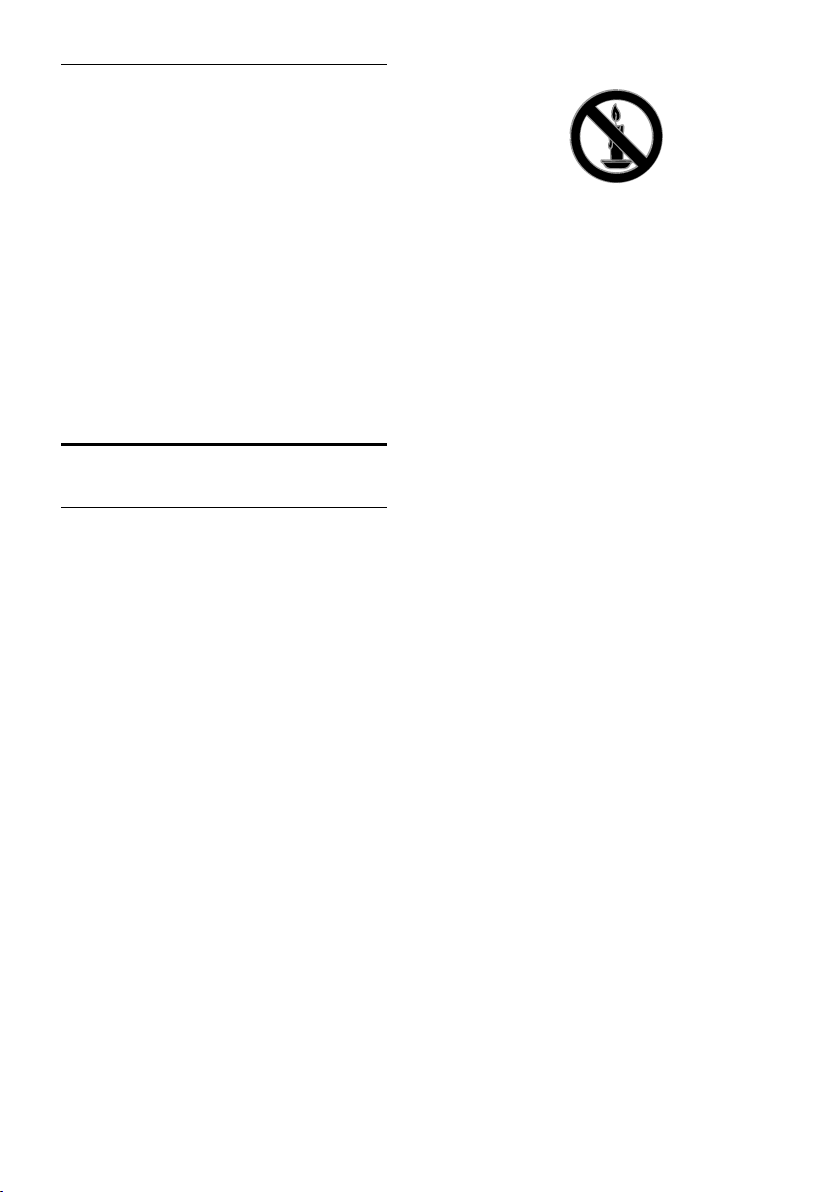
Ovládanie pomocou telefónu typu smartphone
Telefón typu smartphone môžete používať
ako sekundárne diaľkové ovládanie alebo
dokonca ako klávesnicu. Na televízore si
môžete pozrieť aj prezentáciu obrázkov z
vášho telefónu typu smartphone. Ak chcete
prevziať aplikáciu „Philips My Remote“,
navštívte obchod Apple App alebo Android
Market. Postupujte podľa pokynov na stránke
obchodu s aplikáciami.
Skontrolujte, či sú televízor aj telefón typu
smartphone pripojené k rovnakej miestnej
sieti. Ďalšie informácie o sieťových
pripojeniach nájdete v časti Pripojenie
televízora > Sieť a internet (Strana 54).
Dôleţité informácie
Bezpečnosť
Skôr ako začnete používať televízor,
prečítajte si všetky pokyny. Ak sa nebudete
riadiť uvedenými pokynmi a dôjde tak
k poškodeniu zariadenia, záruka stráca
platnosť.
Riziko poţiaru alebo úrazu elektrickým
prúdom.
Televízor nikdy nevystavujte pôsobeniu
dažďa ani vody. Do blízkosti televízora
nikdy neumiestňujte nádoby
s tekutinami, napríklad vázy. Ak sa na
televízor alebo do jeho vnútra vyleje
tekutina, okamžite ho odpojte od
elektrickej zásuvky. Pred ďalším
používaním požiadajte o kontrolu
televízora službu starostlivosti
o zákazníkov spoločnosti Philips.
Televízor, diaľkové ovládanie ani batérie
neumiestňujte do blízkosti otvoreného
ohňa ani iných zdrojov tepla vrátane
priameho slnečného svetla. Televízor,
diaľkové ovládanie ani batérie nikdy
neumiestňujte do blízkosti sviečok ani
iných plameňov, aby nedošlo k šíreniu
ohňa.
Do vetracích a iných otvorov na
televízore nikdy nevkladajte predmety.
Diaľkové ovládanie ani batérie nikdy
nevystavujte pôsobeniu dažďa, vody ani
nadmerného tepla.
Zástrčky napájacieho kábla nevystavujte
pôsobeniu sily. Skontrolujte, či je
zástrčka úplne zastrčená v elektrickej
zásuvke. Uvoľnené zástrčky napájacieho
kábla môžu spôsobiť iskrenie alebo
požiar.
Pri otáčaní televízora dbajte na to, aby
sa nenapínal napájací kábel. Pri napínaní
napájacieho kábla by mohli uvoľnené
pripojenia spôsobiť iskrenie.
Ak chcete televízor odpojiť z napájania,
musíte odpojiť zástrčku televízora. Pri
odpájaní napájacieho kábla vždy ťahajte
za zástrčku, nikdy nie za kábel.
Skontrolujte, či máte po celý čas voľný
prístup k zástrčke, napájaciemu káblu a
zásuvke.
Riziko poškodenia televízora.
Televízor s hmotnosťou väčšou ako 25
kg (55 libier) musia zdvíhať a prenášať
dve osoby.
Pri montáži televízora na stojan
používajte iba dodaný stojan. Stojan
bezpečne upevnite k televízoru.
Televízor umiestnite na vodorovný
povrch, ktorý udrží hmotnosť televízora
aj stojana.
Pri montáži televízora na stenu použite
iba konzolu, ktorá udrží hmotnosť
televízora. Konzolu upevnite na stenu,
ktorá udrží hmotnosť televízora aj
konzoly. Spoločnosť Koninklijke Philips
Electronics N.V. nenesie žiadnu
zodpovednosť za nesprávnu montáž na
stenu, ktorá spôsobí nehodu, poranenie
alebo poškodenie.
SK 6
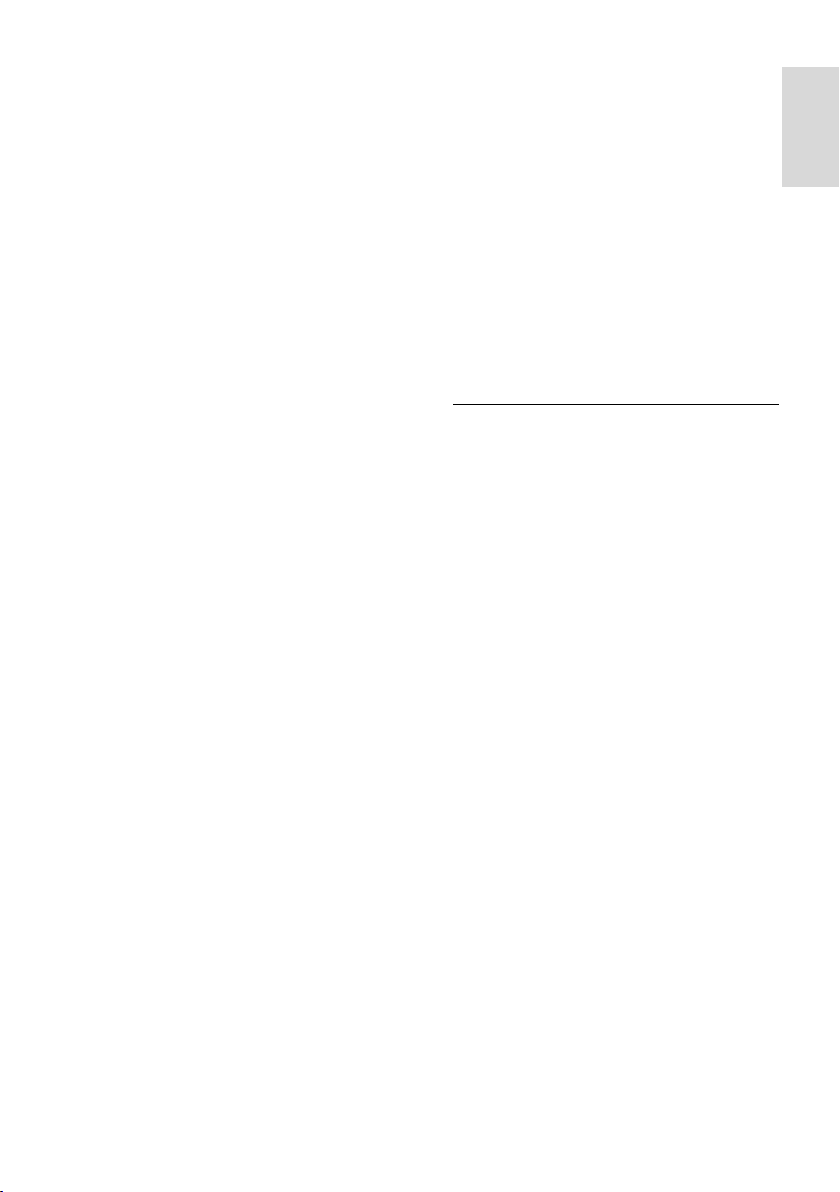
Slovensky
Ak chcete televízor uskladniť,
odmontujte od neho stojan. Nikdy
neukladajte televízor zadnou stranou na
zem, pokiaľ je k nemu pripevnený
stojan.
Skôr ako televízor pripojíte k elektrickej
zásuvke, presvedčte sa, že napätie v sieti
zodpovedá hodnotám uvedeným na
zadnej strane televízora. Televízor nikdy
nepripájajte k elektrickej zásuvke, ak sa
napätie líši.
Niektoré časti tohto produktu môžu
byť vyrobené zo skla. Pri manipulácii
buďte opatrní, aby ste predišli zraneniu
alebo poškodeniu.
Riziko poranenia detí.
Dodržiavajte nasledujúce opatrenia, aby sa
televízor neprevrátil a neporanil deti:
Televízor nikdy neumiestňujte na
povrch pokrytý látkou ani iným
materiálom, ktorý možno stiahnuť.
Skontrolujte, či žiadna časť televízora
nepresahuje okraje povrchu.
Televízor nikdy neumiestňujte na
vysoký nábytok (napríklad skriňu) bez
toho, aby ste nábytok aj televízor
neupevnili k stene alebo vhodnej
podpere.
Poučte deti o nebezpečenstvách lezenia
na nábytok, na ktorom je televízor
umiestnený.
Riziko prehltnutia batérií.
Produkt alebo diaľkové ovládanie môže
obsahovať batériu v tvare mince, pri
ktorej hrozí riziko prehltnutia. Batériu
vždy uchovávajte mimo dosahu detí.
Riziko prehriatia.
Televízor nikdy neumiestňujte do
stiesnených priestorov. Z dôvodu
vetrania nechajte okolo televízora
minimálne 10 cm (4 palce) voľného
priestoru. Dbajte na to, aby vetracie
otvory televízora nikdy nezakrývali
závesy ani iné predmety.
Riziko poranenia osôb, poţiaru alebo
poškodenia napájacieho kábla.
Na napájací kábel nikdy neumiestňujte
televízor ani iné predmety.
Pred búrkou odpojte televízor od
elektrickej zásuvky a antény. Počas
búrky sa nedotýkajte žiadnej časti
televízora, napájacieho kábla ani kábla
antény.
Riziko poškodenia sluchu.
Vyhýbajte sa dlhodobému používaniu
slúchadiel nastavených na vysokú
hlasitosť.
Nízka teplota
Ak sa televízor prepravuje pri teplote
nižšej ako 5 °C (41 °F), pred pripojením
k elektrickej zásuvke ho vybaľte
a počkajte, kým jeho teplota
nedosiahne teplotu v miestnosti.
Starostlivosť o obrazovku
Riziko poškodenia televíznej obrazovky.
Nedotýkajte sa obrazovky, netlačte,
neškriabte ani neudierajte na ňu
žiadnym predmetom.
Pred čistením televízor odpojte.
Televízor a rám čistite mäkkou
navlhčenou handričkou. Na čistenie
televízora nikdy nepoužívajte alkohol,
chemické prípravky ani čistiace
prostriedky pre domácnosť.
Čo najskôr utrite kvapky vody, aby
nedošlo k deformáciám a vyblednutiu
farieb.
V maximálnej miere sa vyhýbajte
statickým obrazom. Statické obrazy sú
obrazy, ktoré ostávajú zobrazené na
obrazovke dlhší čas. Medzi statické
obrazy patria ponuky na obrazovke,
čierne pruhy, zobrazenie času a pod. Ak
musíte používať statické obrazy, znížte
kontrast a jas obrazovky, aby nedošlo k
jej poškodeniu.
SK 7
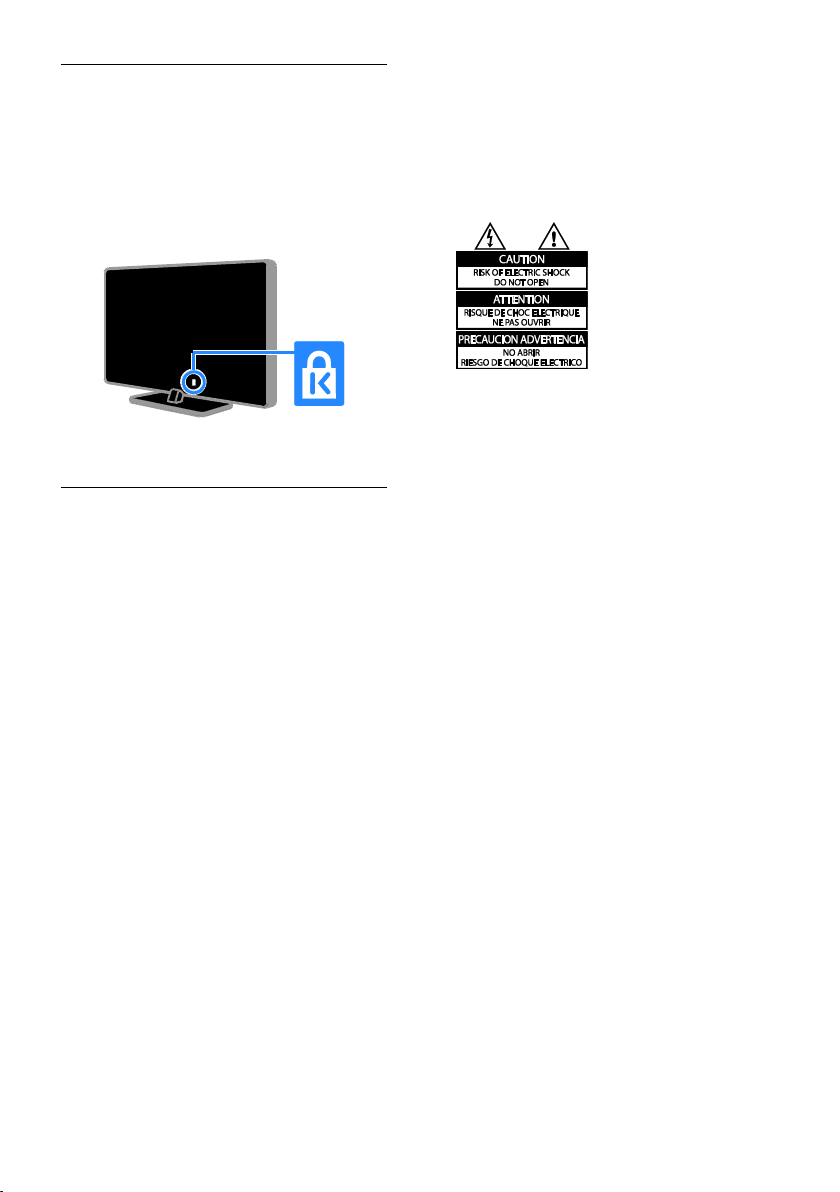
Zamknutie televízora
Televízor je vybavený bezpečnostnou
zásuvkou Kensington, ktorá sa nachádza na
základni. Ak chcete televízor zabezpečiť proti
krádeži, kúpte si zámok Kensington (predáva
sa samostatne).
Upozornenie
2012 © Koninklijke Philips Electronics N.V.
Všetky práva vyhradené.
Technické údaje podliehajú zmenám bez
predchádzajúceho upozornenia. Ochranné
známky sú majetkom spoločnosti Koninklijke
Philips Electronics N.V alebo príslušných
vlastníkov. Spoločnosť Philips si vyhradzuje
právo na zmenu produktu kedykoľvek, a to
bez povinnosti rovnako upraviť už dodané
produkty.
Materiál v tejto príručke sa považuje za
adekvátny pre určené používanie tohto
systému. Ak sa produkt, prípadne jeho
individuálne moduly alebo postupy používajú
na iné účely, ako sú uvedené v tomto
dokumente, je potrebné potvrdenie o ich
oprávnenosti a vhodnosti. Spoločnosť Philips
zaručuje, že samotný materiál neporušuje
žiadny z patentov USA. Nevyslovuje ani
nenaznačuje sa tu žiadna ďalšia záruka.
Podmienky záruky
Riziko poranenia, poškodenia televízora
alebo zrušenia platnosti záruky. Nikdy
sa nepokúšajte opraviť televízor sami.
Televízor a príslušenstvo používajte iba
spôsobom určeným výrobcom.
Výstražný štítok na zadnej strane
televízora označuje riziko úrazu
elektrickým prúdom. Nikdy
nedemontujte kryt televízora. Ak je
potrebný servis alebo oprava, vždy sa
obráťte na službu starostlivosti
o zákazníkov spoločnosti Philips.
Nárok na záruku zaniká vykonaním
akýchkoľvek činností výslovne
zakázaných v tejto príručke, akýchkoľvek
nastavení a postupov montáže, ktoré sa
v tejto príručke neodporúčajú alebo
nepovoľujú.
Charakteristické vlastnosti obrazových
bodov
Tento produkt má vysoký počet farebných
obrazových bodov. Aj napriek tomu, že
obsahuje minimálne 99,999 % efektívnych
obrazových bodov, na obrazovke sa môžu
nepretržite zobrazovať čierne body alebo
jasné svetelné body (červené, zelené alebo
modré). Ide o štrukturálnu vlastnosť displeja
(v rámci bežných priemyselných noriem),
ktorá neznamená poruchu.
Súlad s normami týkajúcimi sa
elektromagnetických polí
Koninklijke Philips Electronics N.V. vyrába
a predáva mnoho produktov určených pre
zákazníkov, ktoré ako akékoľvek elektronické
zariadenia majú vo všeobecnosti schopnosť
vyžarovať a prijímať elektromagnetické
signály.
Jedným z hlavných obchodných princípov
spoločnosti Philips je uskutočniť všetky
potrebné opatrenia na ochranu zdravia
a bezpečnosti pri používaní našich produktov
s cieľom dodržať všetky príslušné zákonné
požiadavky a v dostatočnej miere ich
zosúladiť s normami týkajúcimi sa
elektromagnetických polí (EMF), ktoré platili
v čase výroby produktov.
SK 8

Slovensky
Spoločnosť Philips je odhodlaná vyvíjať,
vyrábať a predávať produkty, ktoré nemajú
žiadne nepriaznivé účinky na zdravie.
Spoločnosť Philips potvrdzuje, že ak sa s jej
produktmi bude správne narábať podľa ich
určeného účelu, môžu sa bezpečne používať,
a to v súlade s vedeckými poznatkami, ktoré
sú v súčasnosti dostupné.
Spoločnosť Philips má aktívnu úlohu pri
vývoji medzinárodných noriem EMF
a bezpečnostných noriem, čo jej umožňuje
predvídať ďalší vývoj v štandardizácii pre
skoré integrovanie v jej produktoch.
Ochranné známky a autorské práva
Windows Media je registrovaná ochranná
známka alebo ochranná známka spoločnosti
Microsoft Corporation v USA alebo iných
krajinách.
Vyrobené v rámci licencie od spoločnosti
Dolby Laboratories. Dolby a symbol
dvojitého D sú ochranné známky spoločnosti
Dolby Laboratories.
HDMI, logo HDMI a High-Definition
Multimedia Interface (Multimediálne
rozhranie s vysokým rozlíšením) sú ochranné
známky alebo registrované ochranné známky
spoločnosti HDMI licensing LLC v USA a
iných štátoch.
DivX , DivX Certified , DivX Plus HD a
pridružené logá sú ochranné známky
spoločnosti Rovi Corporation alebo jej
dcérskych spoločností a používajú sa na
základe licencie.
INFORMÁCIE O FORMÁTE DIVX VIDEO:
DivX je formát digitálneho videa vytvorený
spoločnosťou DivX, LLC, dcérskou
spoločnosťou spoločnosti Rovi. Toto je
oficiálne certifikované zariadenie pre formát
DivX , ktoré prehráva video vo formáte
DivX. Navštívte lokalitu divx.com, kde
nájdete ďalšie informácie a softvérové
nástroje na konverziu súborov do formátu
videa DivX.
INFORMÁCIE O FORMÁTE DIVX VIDEOON-DEMAND: Toto zariadenie s
certifikáciou DivX certified je potrebné
zaregistrovať, aby mohlo prehrávať zakúpené
videá vo formáte DivX Video-on-Demand
(VOD). Ak chcete získať registračný kód,
nájdite časť DivX VOD v ponuke nastavení
zariadenia. Ďalšie informácie o vykonaní
registrácie nájdete na lokalite vod.divx.com.
Všetky ostatné registrované a neregistrované
ochranné známky sú majetkom ich
príslušných vlastníkov.
Trvalá udrţateľnosť
Kensington a Micro Saver sú ochranné
známky spoločnosti ACCO World
Corporation registrované v USA, pričom
v iných krajinách sú registrácie vydané alebo
čakajú na vydanie.
DLNA , logo DLNA a DLNA CERTIFIED
sú ochranné, servisné alebo certifikačné
známky spoločnosti Digital Living Network
Alliance.
Energetická účinnosť
Televízor je vybavený energeticky účinnými
funkciami. Ak chcete k týmto funkciám získať
prístup, stlačte Zelené tlačidlo na diaľkovom
ovládaní.
Energeticky úsporné nastavenia
obrazu: môžete použiť kombináciu
energeticky úsporných nastavení
obrazu. Počas sledovania televízora
stlačte Zelené tlačidlo a vyberte
možnosť [Úspor. energie].
Vypnutie obrazovky: ak chcete iba
počúvať zvuk televízora, môžete vypnúť
obrazovku. Ostatné funkcie budú
pracovať normálne.
SK 9
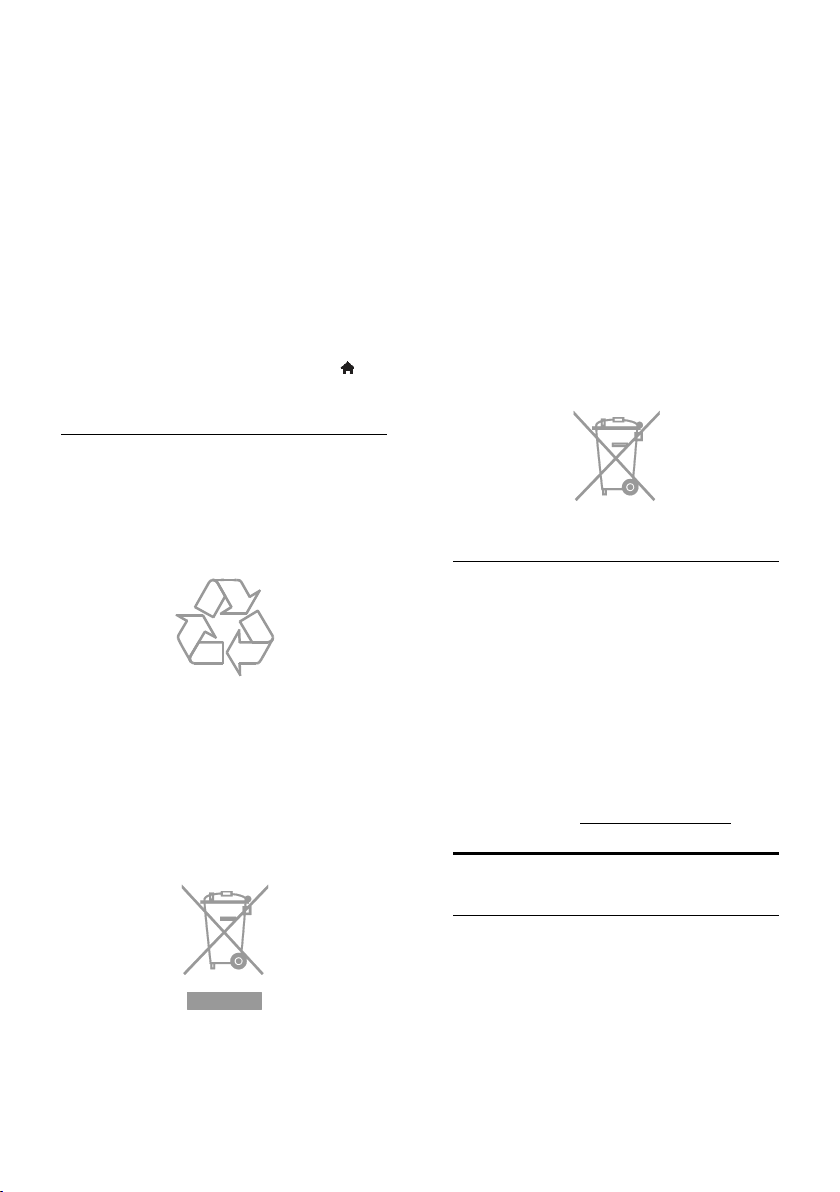
Snímač osvetlenia: keď stmavne okolité
osvetlenie, vstavaný snímač okolitého
osvetlenia zníži jas televíznej obrazovky.
Nízka spotreba v pohotovostnom
reţime: zdokonalené napájacie obvody
znižujú spotrebu energie televízora na
výnimočne nízku úroveň, a to bez straty
funkcie nepretržitého pohotovostného
režimu.
Správa napájania: pokročilá správa
napájania pomáha šetriť energiu
spotrebúvanú televízorom.
Ak chcete vidieť, ako prispôsobené
nastavenia televízora ovplyvnia jeho
relatívnu spotrebu, stlačte tlačidlo a
vyberte položky [Konfigurácia] >
[Sledovať ukáţky] > [Active Control].
Koniec pouţívania
Pri navrhovaní a výrobe produktu sa použili
vysokokvalitné materiály a súčasti, ktoré
možno recyklovať a znova využiť.
Keď sa na produkte nachádza symbol
prečiarknutého koša s kolieskami, znamená
to, že sa na tento produkt vzťahuje Európska
smernica 2002/96/ES. Informujte sa
o miestnom systéme separovaného zberu
elektrických a elektronických zariadení.
Dodržiavajte miestne predpisy
a nevyhadzujte použité zariadenia do
bežného domového odpadu. Správnou
likvidáciou použitého zariadenia pomôžete
znížiť možné negatívne následky na životné
prostredie a ľudské zdravie.
Produkt obsahuje batérie, ktoré na základe
Európskej smernice 2006/66/ES nemožno
likvidovať spolu s bežným domovým
odpadom. Informujte sa o miestnych
predpisoch týkajúcich sa separovaného zberu
batérií, pretože správnou likvidáciou
pomôžete znížiť negatívne následky na
životné prostredie a ľudské zdravie.
Energetický štítok EÚ
Európsky energetický štítok informuje o
triede energetickej účinnosti produktu. Čím
je trieda energetickej účinnosti produktu
zelenšia, tým je spotreba energie nižšia.
Na štítku nájdete triedu energetickej
účinnosti, priemernú spotrebu energie
používaného produktu a priemernú spotrebu
energie za jeden rok. Informácie o spotrebe
energie príslušného produktu značky Philips
nájdete aj na webovej lokalite pre vašu
krajinu na adrese www.philips.com/TV.
SK 10
Pomoc a podpora
Pouţívanie Pomocníka
Ak chcete získať prístup k ponuke
Pomocníka na obrazovke, stlačte Ţlté
tlačidlo.
Ak chcete prepnúť medzi ponukou
Pomocníka a ponukou televízora, stlačte Ţlté
tlačidlo.
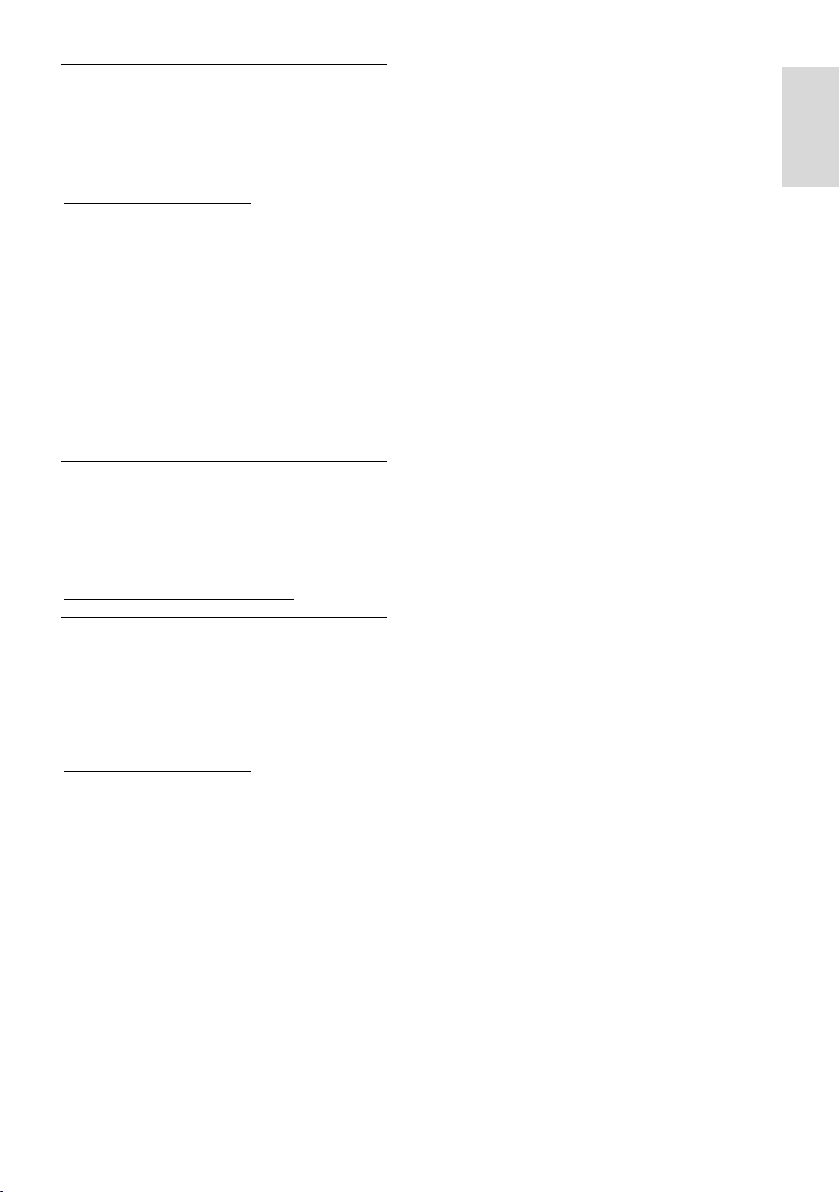
Slovensky
Návšteva webovej lokality spoločnosti Philips
Ak na obrazovke [Pomocník] nemôžete
nájsť požadované informácie, navštívte
webovú lokalitu spoločnosti Philips na adrese
www.philips.com/support.
Na webovej lokalite spoločnosti Philips
môžete tiež:
nájsť odpovede na najčastejšie otázky,
prevziať verziu tohto návodu na
použitie vo formáte PDF, ktorú si
môžete vytlačiť,
odoslať nám e-mailom konkrétnu
otázku,
diskutovať online s pracovníkmi
podpory (dostupné len v niektorých
krajinách).
Prehľadávanie fóra zameraného na
televízory
Vašu otázku už mohol zodpovedať niekto z
komunity používateľov televízorov Philips.
Navštívte lokalitu
www.supportforum.philips.com.
Kontaktovanie spoločnosti Philips
Ak potrebujete podporu, môžete sa obrátiť
na službu starostlivosti o zákazníkov
spoločnosti Philips vo svojej krajine. Číslo
nájdete v brožúre dodanej s týmto
produktom alebo online na lokalite
www.philips.com/support.
Skôr než sa obrátite na spoločnosť Philips,
poznačte si model a sériové číslo televízora.
Tieto informácie nájdete na zadnej strane
televízora alebo na jeho obale.
SK 11

2 Pouţívanie
televízora
Sledovanie televízie
Zapnutie alebo vypnutie televízora
Zapnutie televízora
Stlačte vypínač na televízore.
Ak je televízor v pohotovostnom
režime, stlačte tlačidlo na diaľkovom
ovládaní.
Poznámka: Televízor zareaguje s krátkym
oneskorením.
Tip: Ak nemôžete nájsť diaľkové ovládanie a
chcete zapnúť televízor z pohotovostného
režimu, stlačte tlačidlo CH +/- na televízore.
Prepnutie televízora do pohotovostného
reţimu
Na diaľkovom ovládaní stlačte tlačidlo .
Senzor diaľkového ovládania na televízore sa
zmení na červený.
Vypnutie televízora
Na televízore stlačte tlačidlo .
Televízor sa vypne.
Poznámka: Televízor spotrebúva veľmi malé
množstvo energie, aj keď je
v pohotovostnom režime alebo vypnutý. Ak
televízor nebudete dlhšie používať, odpojte
ho od sieťového napájania.
Automatické vypnutie
Vďaka nastaveniam energetickej účinnosti
televízora môžete šetriť energiu. Tieto
nastavenia sú predvolene povolené, takže ak
aspoň štyri hodiny nedôjde k žiadnej
interakcii používateľa s televízorom
(napríklad k stlačeniu tlačidla diaľkového
ovládania alebo ovládacieho prvku na
prednom paneli), televízor sa automaticky
prepne do pohotovostného režimu.
Zakázanie automatického vypnutia
1. Počas sledovania televízneho vysielania
stlačte Zelené tlačidlo na diaľkovom
ovládaní.
2. Vyberte položku [Auto switch off] a
stlačte tlačidlo OK.
Zobrazí sa hlásenie s potvrdením.
Nastavenie hlasitosti televízora
Zvýšenie alebo zníţenie hlasitosti televízora
Na diaľkovom ovládaní stlačte tlačidlo
+/-.
Stlačte tlačidlo +/- na bočnej strane
televízora.
Vypnutie alebo obnovenie hlasitosti
televízora
Stlačením tlačidla stlmíte zvuk
televízora.
SK 12

Slovensky
Opätovným stlačením tlačidla
obnovíte hlasitosť.
Nastavenie hlasitosti slúchadiel
1. Stlačte tlačidlo > [Konfigurácia] >
[Nastavenia TV] > [Zvuk].
2. Vyberte položku [Hlasitosť do slúchadiel]
a stlačte tlačidlo OK.
3. Stláčaním tlačidla Navigačné tlačidlá
upravte hlasitosť.
Prepínanie televíznych kanálov
Stlačte tlačidlo CH +/- na diaľkovom
ovládaní alebo televízore.
Na zadanie čísla kanálu použite Číselné
tlačidlá.
Spravovanie obľúbených kanálov
Môžete zobraziť všetky kanály alebo iba
zoznam obľúbených kanálov, v ktorom ich
môžete jednoducho vyhľadať.
Stlačením tlačidla LIST vstúpite do
zoznamu kanálov.
Vytvorenie zoznamu obľúbených kanálov
1. Stlačte tlačidlo LIST.
2. Vyberte kanál, ktorý chcete označiť ako
obľúbený, a stlačte tlačidlo OPTIONS.
3. Vyberte položku [Označiť ako obľúbený]
a stlačte tlačidlo OK.
Vybraný kanál je označený hviezdičkou.
Ak chcete kanál odstrániť zo zoznamu
obľúbených kanálov, vyberte možnosť
[Zrušiť označenie ako obľúbený] a stlačte
tlačidlo OK.
Výber zoznamu kanálov
1. Stlačte tlačidlo LIST a potom tlačidlo
OPTIONS.
2. Výberom položiek [Zozn. na výber] >
[Obľúbené programy] zobrazte kanály v
zozname obľúbených kanálov. Výberom
položky [Všetky] zobrazte všetky kanály.
3. Stlačením tlačidla OK potvrďte výber.
Správa zoznamu kanálov
Nainštalované kanály môžete spravovať:
Premenovanie kanálov
Zmena poradia kanálov
Skrytie alebo odkrytie kanálov
Počúvanie digitálneho rádia
Premenovanie kanálov
Kanály môžete premenovať. Názov sa
zobrazí po výbere kanálu.
1. Počas sledovania televízie stlačte tlačidlo
LIST.
Zobrazí sa zoznam kanálov.
2. Vyberte kanál, ktorý chcete premenovať, a
stlačte tlačidlo OPTIONS.
3. Vyberte položku [Premenovať] a stlačte
tlačidlo OK.
4. Na výber jednotlivých znakov použite
Navigačné tlačidlá a potom stlačte tlačidlo
OK.
Tipy:
Na vstupnej obrazovke môžete
stlačením tlačidla OK zapnúť klávesnicu
na obrazovke.
Stláčaním tlačidla [ABC] alebo [abc]
môžete prepínať medzi veľkými a
malými písmenami.
5. Po dokončení vyberte položku [Hotovo]
a výber potvrďte stlačením tlačidla OK.
6. Stlačením tlačidla zatvorte ponuku.
SK 13
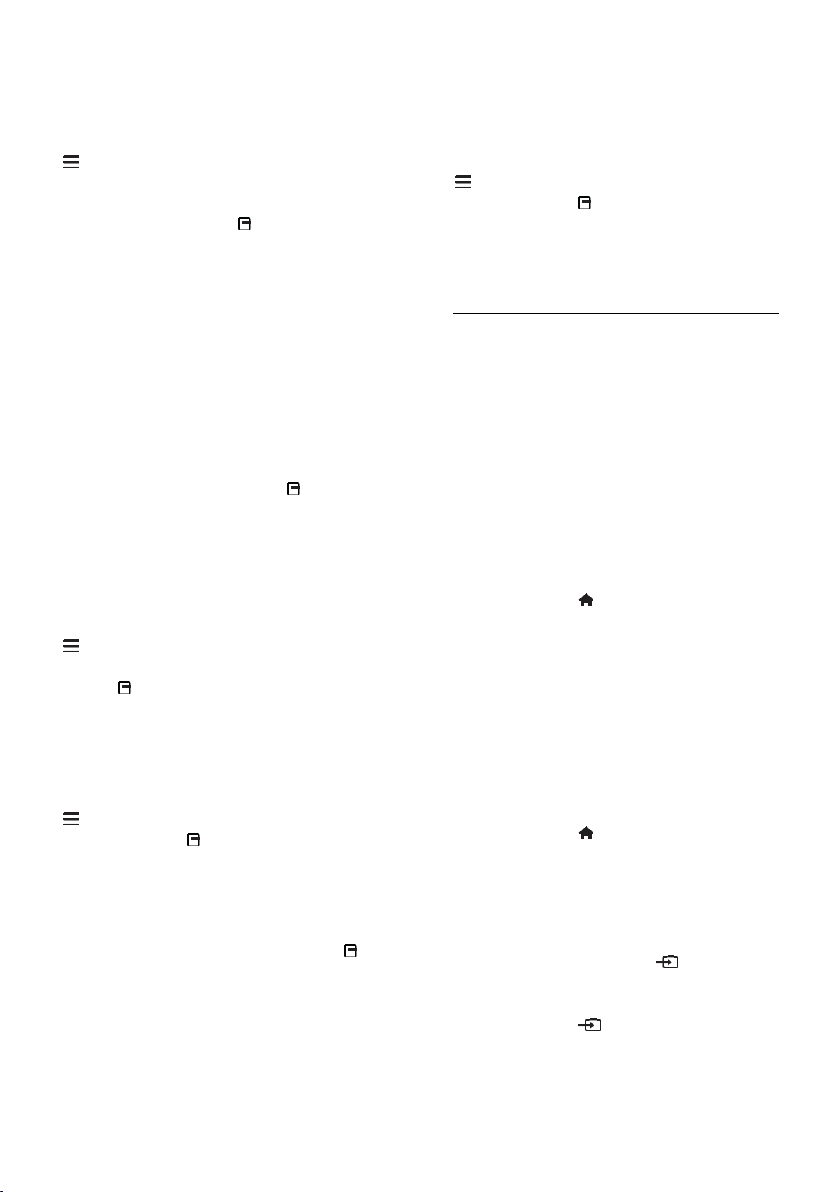
Zmena poradia kanálov
Po inštalácii kanálov môžete zmeniť poradie
v zozname kanálov.
1. Počas sledovania televízie stlačte tlačidlo
LIST.
Zobrazí sa zoznam kanálov.
2. Vyberte kanál, ktorého poradie chcete
zmeniť, a stlačte tlačidlo OPTIONS.
3. Vyberte položku [Znovu zoradiť] a stlačte
tlačidlo OK.
4. Na premiestnenie zvýrazneného kanálu na
inú pozíciu použite Navigačné tlačidlá.
Potom stlačte tlačidlo OK.
5. Vyberte jednu z nasledujúcich možností a
potom stlačte tlačidlo OK.
[Vloţiť]: vloženie kanálu na požadovanú
pozíciu.
[Vymeniť]: výmena pozície s iným
kanálom.
6. Po dokončení stlačte tlačidlo OPTIONS
a vyberte položku [Exit].
Skrytie kanálov
Ak chcete zabrániť neoprávnenému prístupu
k niektorým kanálom, môžete ich skryť v
zozname kanálov.
1. Počas sledovania televízie stlačte tlačidlo
LIST.
2. Vyberte kanál, ktorý chcete skryť, a stlačte
tlačidlo OPTIONS.
3. Vyberte položku [Skryť kanál] a stlačte
tlačidlo OK.
Kanál sa skryje.
Odkrytie kanálov
1. Počas sledovania televízie stlačte tlačidlo
LIST.
2. Stlačte tlačidlo OPTIONS.
3. Vyberte položku [Zobraziť skryté kanály]
a stlačte tlačidlo OK.
Skryté kanály sa zobrazujú v zozname
kanálov, ale bez informácií o kanáli.
4. Vyberte skrytý kanál a stlačte tlačidlo
OPTIONS.
5. Vyberte položku [Odkryť všetko] a
stlačte tlačidlo OK.
Zobrazia sa všetky skryté kanály a môžete
ich sledovať.
Počúvanie digitálneho rádia
Ak sú k dispozícii digitálne rozhlasové kanály,
môžete ich počúvať. Inštalujú sa automaticky
počas inštalácie televíznych kanálov.
1. Počas sledovania televízie stlačte tlačidlo
LIST. Zobrazí sa zoznam kanálov.
2. Stlačte tlačidlo OPTIONS.
3. Vyberte položky [Zozn. na výber] >
[Rádio] a stlačte tlačidlo OK.
4. Vyberte rozhlasový kanál a stlačte tlačidlo
OK.
Výber zdroja
Obsah pripojeného zariadenia môžete
sledovať niektorým z týchto spôsobov:
Pridajte jeho ikonu do domovskej
ponuky.
Vyberte ho v ponuke zdrojov.
Poznámka: Ak k televízoru pripojíte
zariadenie kompatibilné s protokolom
HDMI-CEC, pridá sa do domovskej ponuky
automaticky.
Pridanie nového zariadenia
1. Pripojte a zapnite zariadenie.
2. Stlačte tlačidlo .
3. Vyberte položku [Pridať zariadenia] a
stlačte tlačidlo OK.
4. Postupujte podľa pokynov na obrazovke.
Ak sa zobrazí výzva na výber televízneho
pripojenia, vyberte konektor používaný
zariadením.
Zobrazenie z domovskej ponuky
Po pridaní nového zariadenia do domovskej
ponuky môžete toto zariadenie začať
používať výberom jeho ikony.
1. Stlačte tlačidlo .
2. Vyberte ikonu zariadenia z domovskej
ponuky.
3. Stlačením tlačidla OK potvrďte výber.
Zobrazenie z ponuky zdrojov
Zoznam názvov konektorov môžete
zobraziť aj stlačením tlačidla SOURCE.
Vyberte konektor, ktorý spája zariadenie s
televízorom.
1. Stlačte tlačidlo SOURCE.
2. Na výber konektora v zozname použite
Navigačné tlačidlá.
3. Stlačením tlačidla OK potvrďte výber.
SK 14
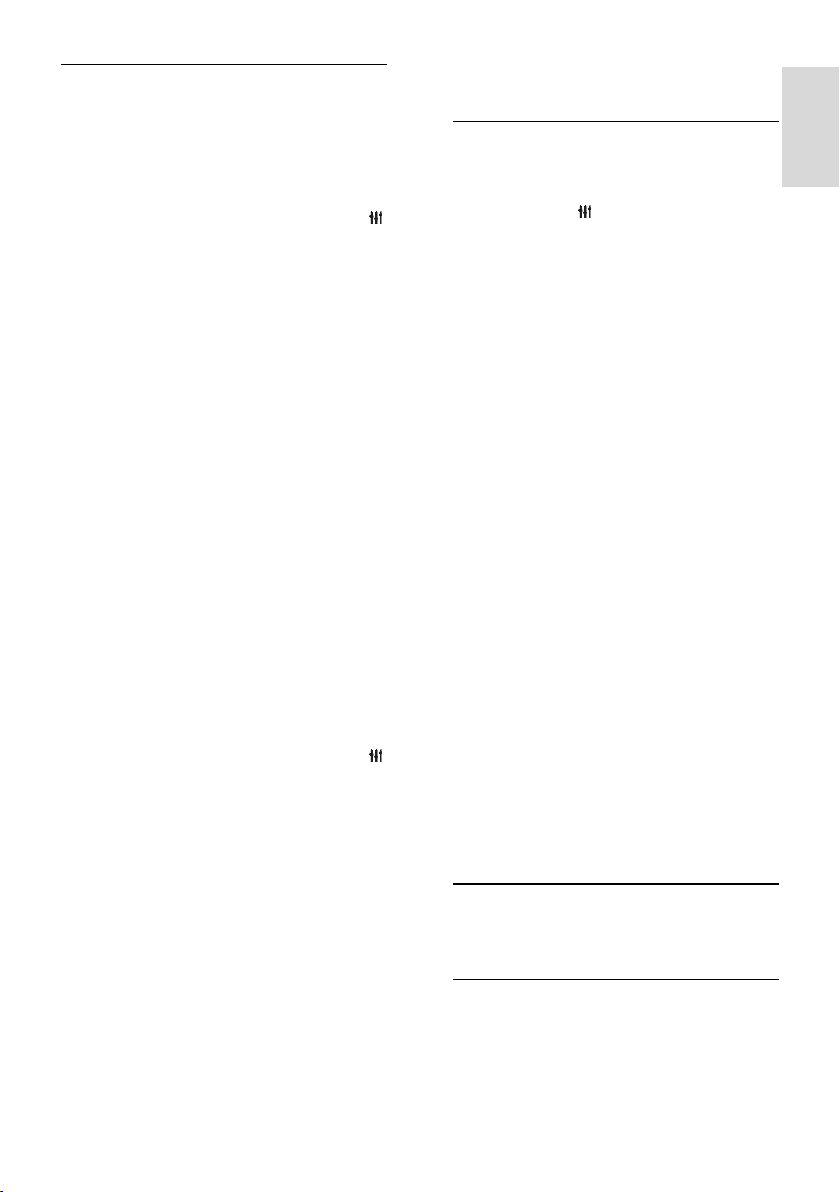
Slovensky
Pouţívanie inteligentných nastavení
Televízor je vybavený inteligentnými
nastaveniami obrazu a zvuku. Tieto
nastavenia môžete použiť alebo prispôsobiť.
Výber uprednostňovaného nastavenia
obrazu
1. Počas sledovania televízie stlačte tlačidlo
ADJUST.
2. Vyberte položku [Smart obraz].
3. Vyberte jedno z nasledujúcich nastavení a
potom stlačte tlačidlo OK:
[Osobné]: použitie prispôsobených
nastavení obrazu.
[Jasné]: sýte a dynamické nastavenia,
ideálne na používanie počas dňa.
[Prirodzený]: prirodzené nastavenia
obrazu.
[Kino]: ideálne nastavenia na sledovanie
filmov.
[Hra]: ideálne nastavenia na hranie hier.
[Úspora energie]: nastavenia s
najväčšou úsporou energie.
[Štandard]: predvolené nastavenia,
ktoré vyhovujú väčšine prostredí a
typov videa.
[Fotografia]: ideálne nastavenia na
prezeranie fotografií.
[Osobné]: prispôsobenie a uloženie
vlastných nastavení obrazu.
Výber uprednostňovaného nastavenia
zvuku
1. Počas sledovania televízie stlačte tlačidlo
ADJUST.
2. Vyberte položku [Smart zvuk].
3. Vyberte jedno z nasledujúcich nastavení a
potom stlačte tlačidlo OK:
[Osobné]: použitie prispôsobeného
nastavenia zvuku.
[Štandard]: nastavenia, ktoré vyhovujú
väčšine prostredí a typov zvuku.
[Novinky]: ideálne nastavenia určené
pre hovorené slovo, napríklad pre
spravodajské relácie.
[Film]: ideálne nastavenia na sledovanie
filmov.
[Hra]: ideálne nastavenia na hranie hier.
[Dráma]: ideálne nastavenia pre
dramatické programy.
[Športy]: ideálne nastavenia pre
športové relácie.
Zmena formátu obrazu
Môžete zmeniť formát obrazu, aby
vyhovoval zdroju videa.
1. Stlačte tlačidlo ADJUST.
2. Vyberte položku [Formát obrazu] a
stlačte tlačidlo OK.
3. Vyberte formát obrazu a stlačením tlačidla
OK potvrďte výber.
Dostupné formáty obrazu závisia od zdroja
videa:
[Automatická výplň]: úprava obrazu
tak, aby vyplnil obrazovku (titulky
ostanú viditeľné). Odporúča sa na
dosiahnutie minimálneho skreslenia na
obrazovke, nie však pre režim HD ani
PC.
[Automatické zväčšenie]: zväčšenie
obrazu tak, aby vyplnil obrazovku.
Odporúča sa na dosiahnutie
minimálneho skreslenia na obrazovke,
nie však pre režim HD ani PC.
[Superzoom]: odstránenie čiernych
pruhov po stranách programov
vysielaných vo formáte 4 : 3.
Neodporúča sa pre režim HD ani PC.
[Rozšírený obraz 16:9]: prispôsobenie
formátu 4 : 3 na formát 16 : 9.
Neodporúča sa pre režim HD ani PC.
[Širokouhlý obraz]: roztiahnutie
formátu 4 : 3 na formát 16 : 9.
[Nezmenený formát]: maximálna
úroveň detailov pre počítač. K dispozícii
je len po výbere režimu počítača v
ponuke obrazu.
Zobrazenie sprievodcu programami
Od vysielacej spoločnosti
Pomocou sprievodcov programami od
vysielacích spoločností môžete zobraziť
informácie o digitálnych televíznych kanáloch.
Medzi tieto informácie patria:
SK 15
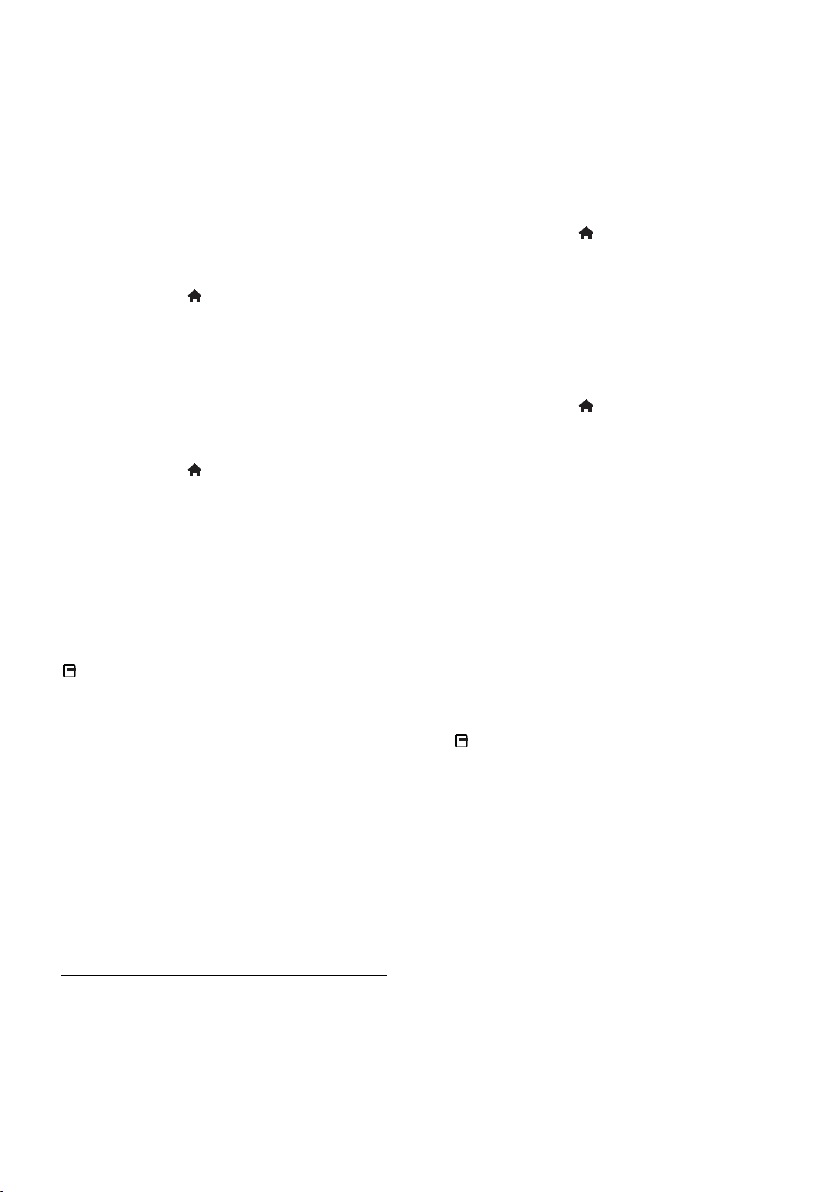
Plány vysielania kanálov na aktuálny deň
(Teraz a potom) alebo až na osem dní,
ak túto možnosť podporuje vysielacia
spoločnosť
Prehľad programov
Poznámka: Sprievodcovia programami sú
dostupní len v niektorých krajinách.
Nastavenie sprievodcu programami
Skôr ako začnete používať sprievodcu
programami, skontrolujte tieto nastavenia:
1. Stlačte tlačidlo .
2. Vyberte položky [Konfigurácia] >
[Nastavenia TV] > [Predvoľby] >
[Sprievod. programom].
3. Vyberte položku [Z vysielača] a stlačte
tlačidlo OK.
Prístup k sprievodcovi televíznymi
programami
1. Stlačte tlačidlo .
2. Vyberte položku [Sprievod. programom]
a stlačte tlačidlo OK.
Pouţívanie moţností sprievodcu
televíznymi programami
Zobrazené informácie môžete upraviť, aby:
vám pripomenuli začiatok programu,
sa zobrazili iba uprednostňované kanály.
1. V sprievodcovi programami stlačte tlačidlo
OPTIONS.
2. Vyberte príslušnú možnosť a stlačte
tlačidlo OK:
[Nastaviť pripomienku]: nastavenie
pripomienok programu.
[Vymazať pripomienku]: odstránenie
pripomienok programu.
[Zmeniť deň]: výber zobrazeného dňa.
[Ďalšie informácie]: zobrazenie
informácií o programe.
[Hľadať podľa ţánru]: vyhľadávanie
televíznych programov podľa žánru.
[Naplánované pripomienky]:
zobrazenie pripomienok programov.
Z internetu
Ak je televízor pripojený na internet, môžete
sprievodcov programami prijímať
prostredníctvom internetu. Internetoví
sprievodcovia programami zahŕňajú:
Plánovanie kanálov
Prehľad programov
Poznámka: Dostupnosť internetových
sprievodcov programami závisí od vysielacej
spoločnosti.
Nastavenie sprievodcu programami
Skôr ako začnete používať sprievodcu
programami, skontrolujte tieto nastavenia:
1. Stlačte tlačidlo .
2. Vyberte položky [Konfigurácia] >
[Nastavenia TV] > [Predvoľby] >
[Sprievod. programom].
3. Vyberte položku [Zo siete] a stlačte
tlačidlo OK.
Prístup k sprievodcovi televíznymi
programami
1. Stlačte tlačidlo .
2. Vyberte položku [Sprievod. programom]
a stlačte tlačidlo OK.
Poznámka: Ak sprievodcu programami
používate prvýkrát, aktualizujte ho podľa
pokynov na obrazovke.
Pouţívanie moţností sprievodcu
televíznymi programami
Sprievodcu programami môžete používať na:
plánovanie nahrávok programov,
identifikáciu kanálov,
povolenie titulkov, ak sú k dispozícii,
zobrazenie diaľkového ovládania na
obrazovke.
1. V sprievodcovi programami stlačte tlačidlo
OPTIONS.
2. Vyberte príslušnú možnosť a stlačte
tlačidlo OK:
[Nahrať]: nastavenie plánovanej
nahrávky.
[Identifikovať kanál]: manuálna
aktualizácia informácií o kanáloch.
[Vybrať deň]: výber zobrazeného dňa.
[Manuálne nahrávanie]: nastavenie
manuálnej nahrávky.
[Zobraziť diaľkové ovládanie]:
zobrazenie diaľkového ovládania na
obrazovke.
[Znova načítať stránku]: obnovenie
zobrazenej stránky.
[Priblíţiť stranu]: zmena úrovne
priblíženia zobrazenej stránky.
SK 16
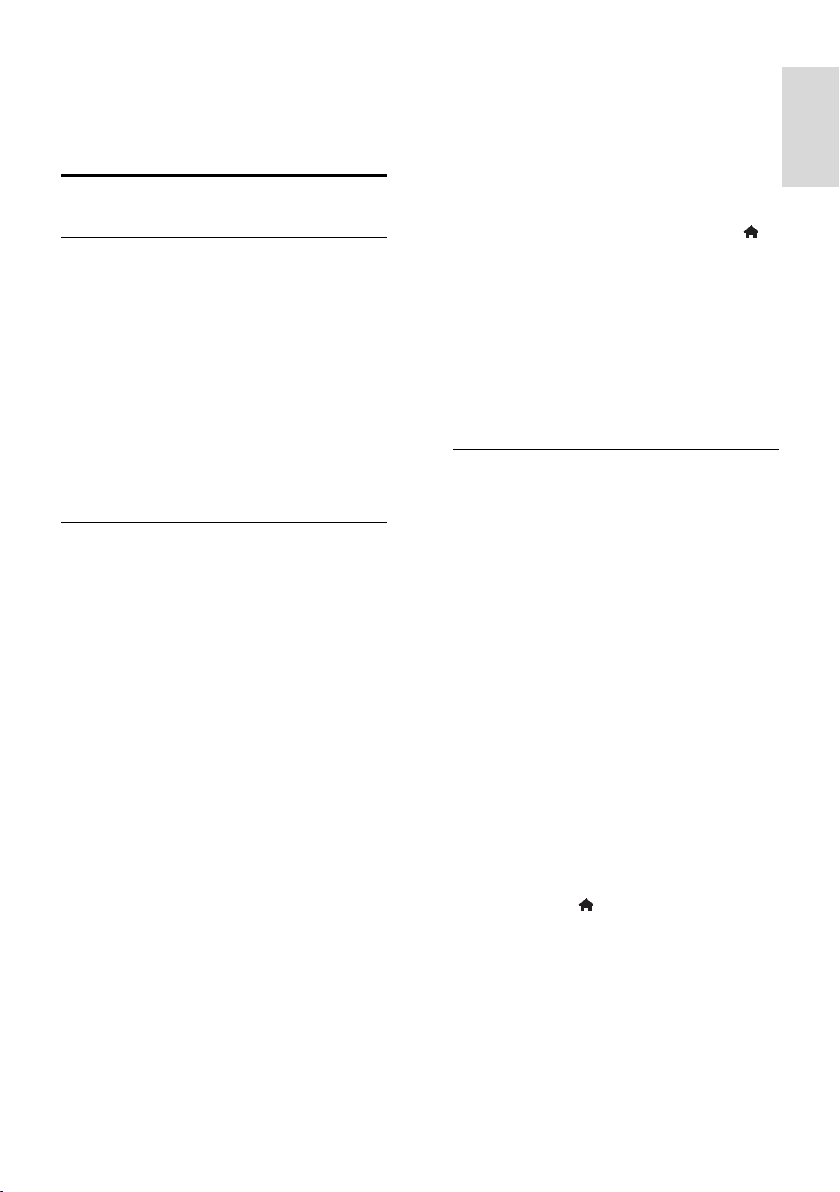
Slovensky
[Bezpečnostné informácie]: zobrazenie
informácií o zabezpečení programu.
[Titulky]: povolenie alebo zakázanie
titulkov, ak sú k dispozícii.
Zobrazenie médií
Čo môţete urobiť
Na televíznej obrazovke môžete prehrávať
videá, fotografie a hudbu:
z počítača pripojeného prostredníctvom
domácej siete,
zo zariadenia USB pripojeného k
televízoru.
Poznámka:
Ak zariadenie neobnoví činnosť v režime
DLNA v dôsledku externého elektrického
rušenia (napríklad elektrostatického výboja),
je potrebný zásah používateľa.
Prehrávanie súborov z počítača
Čo potrebujete
Káblovú alebo bezdrôtovú domácu sieť
pripojenú pomocou smerovača typu
Universal Plug and Play (uPnP).
Bezdrôtový adaptér USB značky Philips
(PTA01) pre modely podporujúce
režim Wi-Fi alebo kábel LAN, ktorým
sa televízor pripája k domácej sieti.
Program mediálneho servera spustený v
počítači.
Vhodné nastavenia brány firewall v
počítači, aby ste mohli spúšťať program
mediálneho servera.
Vytvorenie siete
1. Pripojte televízor a počítač k rovnakej
domácej sieti. Pozrite si časť Pripojenie
televízora > Sieť a internet (Strana 54).
2. Zapnite počítač a smerovač.
Nastavenie zdieľania médií
1. V počítači, v ktorom chcete zdieľať
mediálne súbory, nainštalujte program
mediálneho servera. Môžete použiť napríklad
tieto programy mediálneho servera:
pre osobné počítače: Windows Media
Player 11 (alebo novšia verzia) alebo
TVersity,
pre počítače Mac: Twonky.
2. Pomocou mediálneho servera zapnite
zdieľanie médií v počítači. Ďalšie informácie o
nastavení mediálneho servera nájdete na
webovej lokalite príslušného mediálneho
servera.
Prehrávanie súborov
1. Na diaľkovom ovládaní stlačte tlačidlo .
2. Vyberte položku [Vaša sieť] a stlačte
tlačidlo OK. Po spustení inštalácie siete
postupujte podľa pokynov na obrazovke.
3. V prehliadači obsahu vyberte príslušný
súbor a stlačením tlačidla OK spustite
prehrávanie.
4. Na ovládanie prehrávania používajte
Tlačidlá prehrávania na diaľkovom ovládaní.
Prehrávanie súborov zo zariadenia USB
Ak máte v pamäťovom zariadení USB
uložené fotografie, videá alebo hudobné
súbory, môžete ich prehrávať na televíznej
obrazovke.
Upozornenie:
Spoločnosť Philips nenesie
zodpovednosť za nepodporované
pamäťové zariadenie USB ani za
poškodenie alebo stratu údajov
uložených v zariadení.
Nepreťažujte port USB. Ak pripojíte
pamäťové zariadenie USB, ktoré má
spotrebu vyššiu ako 500 mA, uistite sa,
že je pripojené k vlastnému externému
zdroju napájania.
Zobrazenie obsahu zariadenia USB
1. Ku konektoru USB na televízore pripojte
zariadenie USB.
2. Stlačte tlačidlo , vyberte položku
[Prehľadávať USB] a stlačte tlačidlo OK.
3. V prehliadači obsahu vyberte príslušný
súbor a stlačením tlačidla OK spustite
prehrávanie.
4. Na ovládanie prehrávania používajte
Tlačidlá prehrávania na diaľkovom ovládaní.
SK 17

Moţnosti prehrávania
Sledovanie videa
Na výber videosúboru použite Navigačné
tlačidlá a potom stlačte tlačidlo OK.
Stlačením tlačidla pozastavíte video.
Stlačením tlačidla zastavíte video.
Stlačením tlačidla alebo spustíte
vyhľadávanie dopredu alebo dozadu v
rámci videa.
Stlačením tlačidla CH –/CH + prejdete
na predchádzajúce alebo nasledujúce
video.
Stlačením a podržaním tlačidla
ukončíte prehľadávač obsahu.
Moţnosti prehrávania videa
Stlačením tlačidla OPTIONS počas
prehrávania videa získate prístup k
nasledujúcim možnostiam videa:
[Zastaviť]: zastavenie prehrávania.
[Opakovať]: opakovanie prehrávania
videa.
[Náhodne zapnuté]/[Náhodne
vypnuté]: zapnutie alebo vypnutie
náhodného prehrávania videí.
[Zobraziť info]: zobrazenie informácií o
súbore.
Počúvanie hudby
Na výber hudobnej skladby použite
Navigačné tlačidlá a potom stlačte tlačidlo
OK.
Stlačením tlačidla pozastavíte
prezentáciu.
Stlačením tlačidla zastavíte
prezentáciu.
Stlačením tlačidla alebo spustíte
vyhľadávanie dopredu alebo dozadu v
rámci hudobnej skladby.
Stlačením tlačidla CH –/CH + prejdete
na predchádzajúcu alebo nasledujúcu
skladbu.
Stlačením a podržaním tlačidla
ukončíte prehľadávač obsahu.
Moţnosti prehrávania hudby
Stlačením tlačidla OPTIONS môžete
prejsť na nasledujúce hudobné možnosti
alebo ich opustiť:
[Zastaviť]: zastavenie prehrávania
zvuku.
[Opakovať]: opakované prehrávanie
skladby alebo albumu.
[Prehrať jedenkrát]: prehratie skladby
raz.
[Náhodne zapnuté]/[Náhodne
vypnuté]: zapnutie alebo vypnutie
náhodného prehrávania skladieb.
[Zobraziť info]: zobrazenie informácií o
súbore.
Zobrazenie obrázkov
Na výber obrázka použite Navigačné tlačidlá
a stlačením tlačidla OK spustite prezentáciu.
Stlačením tlačidla pozastavíte
prezentáciu.
Stlačením tlačidla zastavíte
prezentáciu.
Ak chcete prezentáciu pozastaviť alebo
zastaviť, stlačte tlačidlo OK.
Ak chcete prejsť na predchádzajúci
alebo nasledujúci súbor, stlačte tlačidlo
CH – alebo CH +.
Stlačením a podržaním tlačidla
ukončíte prehľadávač obsahu.
Moţnosti prezentácie obrázkov
Stlačením tlačidla OPTIONS môžete
prejsť na nasledujúce možnosti obrázkov
alebo ich opustiť:
[Zobraziť info]: zobrazenie informácií o
súbore.
[Zastaviť]: zastavenie prezentácie.
[Otočiť]: otočenie súboru.
[Opakovať]: zopakovanie prezentácie.
[Prehrať jedenkrát]: prehratie súbor
raz.
[Náhodne vypnuté]/[Náhodne
zapnuté]: zapnutie alebo vypnutie
náhodného zobrazovania obrázkov v
prezentácii.
[Rýchlosť prezentácie]: nastavenie času
zobrazenia každého obrázka v
prezentácii.
[Prechody pri prezentácii]: nastavenie
prechodu medzi fotografiami.
[Nastaviť ako Scenea]: nastavenie
vybratého obrázka ako tapety na
televízore. Pozrite si časť Ďalšie funkcie
televízora > Zobrazenie funkcie
Scenea > Načítanie tapety televízora
(Strana 33).
SK 18

Slovensky
Pouţívanie sluţby Smart TV
Čo môţete urobiť
Vďaka internetovým aplikáciám (špeciálne
upraveným internetovým lokalitám pre váš
televízor) si môžete vychutnať tieto a ďalšie
funkcie:
Čítanie titulkov novín
Sledovanie a zapožičiavanie videí
Kontrola predpovede počasia
sledovanie zmeškaných televíznych
programov.
Ďalšie informácie o službách Smart TV
nájdete na webovej lokalite fóra služby Smart
TV www.supportforum.philips.com.
Poznámka:
Služby a aplikácie Smart TV sa v
jednotlivých krajinách líšia.
Dostupnosť televíznych aplikácií na
sledovanie zmeškaného obsahu a
príslušných televíznych programov závisí
od regionálnych nastavení televízora. Ak
chcete zistiť, ktoré televízne programy
sú dostupné, pozrite si sprievodcu
televíznymi programami v aplikácii.
V službe Smart TV sa na celej
obrazovke zobrazuje vždy iba jedna
stránka.
Určité webové lokality sa nemusia
zobraziť celé. Funkcie vyžadujúce
doplnky môžu byť nedostupné.
Spoločnosť Koninklijke Philips
Electronics N.V. nenesie žiadnu
zodpovednosť za obsah a jeho kvalitu
sprístupnenú poskytovateľmi
obsahových služieb.
Čo potrebujete
1. Pripojte na internet televízor v domácej
sieti.
2. V televízore nakonfigurujte službu Smart
TV.
3. (Voliteľné) Pomocou počítača sa
zaregistrujte v spoločnosti Philips, aby ste
mohli využívať exkluzívne výhody a dostávať
aktualizované informácie o produktoch.
Zaregistrovať sa môžete kedykoľvek.
Pripojenie televízora na internet
1. Smerovač domácej siete s
vysokorýchlostným pripojením pripojte na
internet.
2. Zapnite smerovač.
3. Nainštalujte sieť. Pozrite si časť Pripojenie
televízora > Sieť a internet. (Strana 54)
Spustenie sluţby Smart TV
1. Stlačte tlačidlo , vyberte možnosť
[Smart TV] a stlačte tlačidlo OK.
Zobrazia sa podmienky a požiadavky
týkajúce sa používania.
2. Zaregistrujte sa podľa pokynov na
obrazovke.
Prístup k službe Smart TV môžete získať aj
stlačením tlačidla SMART TV na diaľkovom
ovládaní.
Poznámka: Pri prvom spustení služby Smart
TV sa zobrazí výzva, či chcete povoliť
rodičovskú kontrolu na zablokovanie aplikácií
pre dospelých. Ak zablokujete príslušnú
aplikáciu pre dospelých, reklamy a webové
stránky, ktoré nie sú prispôsobené pre službu
Smart TV, ostanú prístupné.
Prístup k aplikáciám sluţby Smart
TV
K aplikáciám môžete získať prístup
prostredníctvom domovskej stránky služby
Smart TV. Ikony na tejto stránke zastupujú
aplikácie nainštalované v televízore.
Na výber požadovanej aplikácie použite
Navigačné tlačidlá. Výber potvrďte
stlačením tlačidla OK.
Výberom položky [Galéria App]
môžete na domovskú obrazovku pridať
ďalšie aplikácie.
Pomocou internetových aplikácií
môžete prehľadávať webové lokality.
SK 19
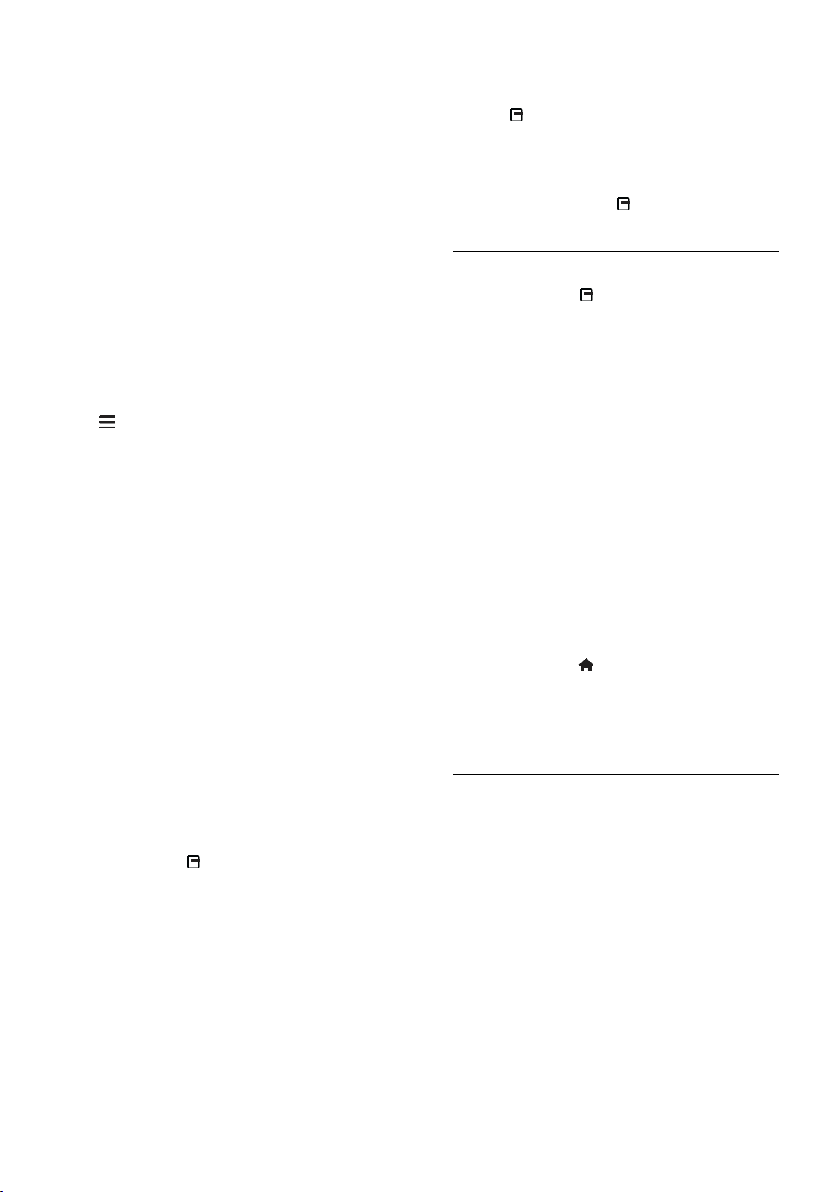
Ďalšie informácie nájdete v stručnej
príručke služby Smart TV na domovskej
stránke služby Smart TV.
Pridávanie aplikácií
1. Vyberte položku [Galéria App] a stlačte
tlačidlo OK.
2. Použite Navigačné tlačidlá na vyhľadanie
aplikácií.
3. Vyberte požadovanú aplikáciu a stlačením
tlačidla OK ju pridajte na domovskú
obrazovku.
Tipy:
Môžete vyhľadať aplikácie, ktoré sú
dostupné v iných krajinách.
Ak sa chcete vrátiť na domovskú
stránku služby Smart TV, stlačte tlačidlo
LIST.
Poznámka: Služby Smart TV sa aktualizujú
automaticky. Ak chcete zobraziť najnovšie
aktualizácie, v časti [Galéria App] zmeňte
možnosť [Všetko] na možnosť [Nové].
Prístup k webovým lokalitám
1. Vyberte príslušnú internetovú aplikáciu a
stlačte tlačidlo OK.
2. Vyberte pole s webovou adresou a stlačte
tlačidlo OK.
Na obrazovke sa zobrazí klávesnica.
3. Na zadanie jednotlivých znakov webovej
adresy použite Navigačné tlačidlá a tlačidlo
OK.
Tip: Na zadanie webovej adresy môžete
použiť aj Číselné tlačidlá na diaľkovom
ovládaní televízora.
Priblíţenie stránky
Ak chcete internetovú stránku priblížiť alebo
oddialiť, postupujte takto:
1. Stlačte tlačidlo OPTIONS a vyberte
položku [Priblíţiť stranu].
2. Pomocou posuvnej lišty nastavte úroveň
zväčšenia.
3. Navigačné tlačidlá používajte na presun
medzi zvýraznenými položkami a posúvanie
po internetovej stránke.
Posúvanie stránok
Ak sa chcete posúvať nahor a nadol po
webovej stránke, stlačte tlačidlá P+ a P–.
Obnovenie stránky
Ak sa stránka nenačíta správne, stlačte
tlačidlo OPTIONS a vyberte položku
[Znova načítať stránku].
Zobrazenie informácií o zabezpečení
Ak chcete zobraziť informácie o zabezpečení
stránky, stlačte tlačidlo OPTIONS a
vyberte položku [Bezpečnostné informácie].
Moţnosti sluţby Smart TV
Stlačením tlačidla OPTIONS získate
prístup k nasledujúcim položkám na úpravu
aplikácií z domovskej obrazovky služby Smart
TV:
[Odstrániť App]
[Uzamknúť App]
[Odomknúť App]
[Presunúť App]
Vymazanie pamäte sluţby Smart TV
Pamäť služby Smart TV vrátane obľúbených
položiek, kódu rodičovskej kontroly, hesiel,
súborov cookie a histórie môžete úplne
vymazať.
Varovanie: Táto možnosť spôsobí úplné
obnovenie pamäte služby Smart TV. Takisto
odstráni nastavenia ďalších interaktívnych
aplikácií, ako sú MHEG, HbbTV alebo MHP.
1. Stlačte tlačidlo .
2. Vyberte položky [Konfigurácia] >
[Sieťové nastavenia].
3. Vyberte položku [Vymazať pamäť
aplikácií] a stlačte tlačidlo OK.
Zapoţičanie videí online
Čo môţete urobiť
Pomocou televízora si môžete zapožičať
videá z aplikácií videoobchodu online v
službe Smart TV. Video si môžete zapožičať
podľa týchto krokov:
1. Otvorte aplikáciu videoobchodu. Možno
sa budete musieť zaregistrovať alebo zadať
prihlasovacie údaje.
2. Vyberte video.
3. Realizujte úhradu online.
4. Prevezmite video na sledovanie.
5. Začnite sledovať video.
Čo potrebujete
SK 20
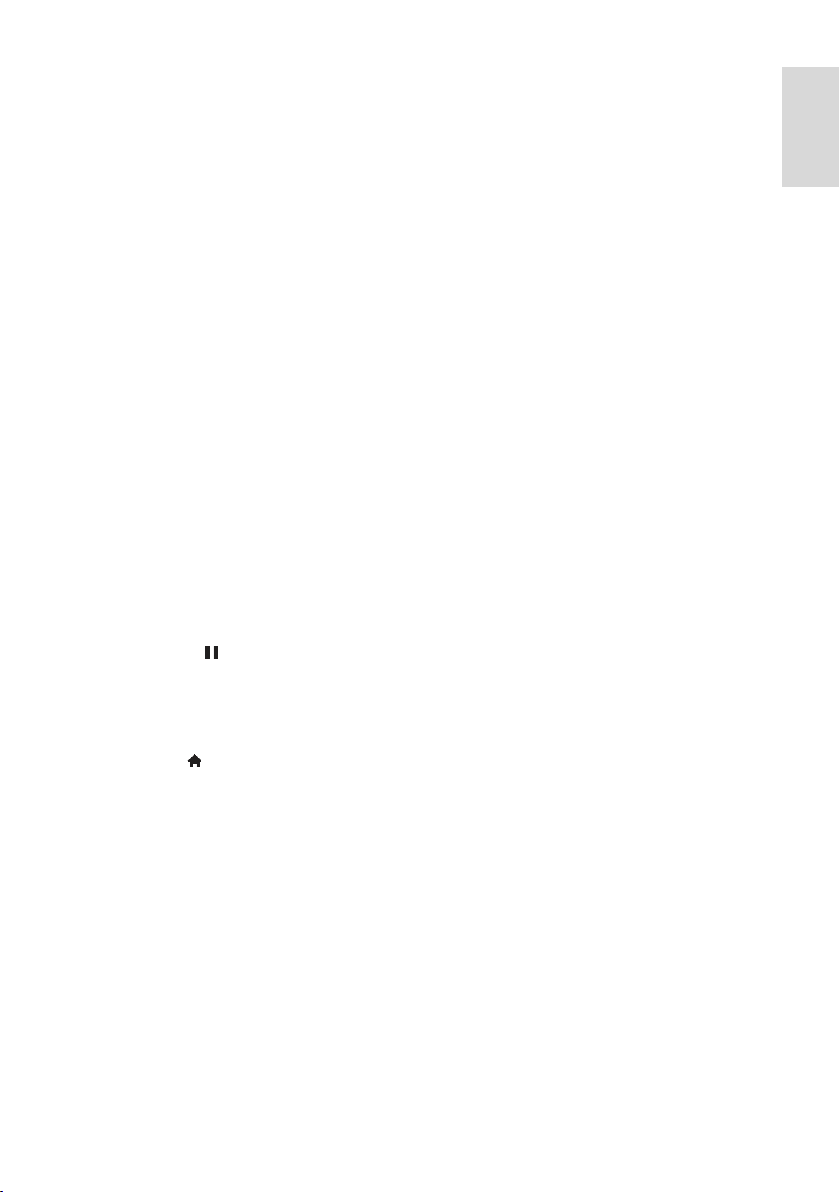
Slovensky
Uistite sa, že je televízor pripojený na
internet prostredníctvom
vysokorýchlostného širokopásmového
pripojenia. Pozrite si časť Pripojenie
televízora > Sieť a internet. (Strana
54)
Pripojte k televízoru jednotku USB s
minimálnou kapacitou 4 GB. Na videá s
vysokým rozlíšením použite jednotku
flash s ukladacou kapacitou aspoň 8 GB.
Poznámka: Videá môžete nahrávať,
pozastavovať a zapožičiavať aj pomocou
jednoduchého pamäťového zariadenia.
Pripojte pevný disk kompatibilný so
štandardom USB 2.0, s minimálnou kapacitou
250 GB a minimálnou prenosovou
rýchlosťou 30 MB za sekundu. Pozrite si časť
Ďalšie funkcie televízora > Nahrávanie
televíznych relácií > Inštalácia pevného
disku USB (Strana 25).
Formátovanie jednotky USB flash
Pred prevzatím zapožičaných videí musíte
naformátovať jednotku USB. Všetok
existujúci obsah jednotky USB sa vymaže.
1. Zapnite televízor.
2. Zasuňte jednotku USB flash do otvoru
USB na televízore.
3. Stlačením tlačidla spustite formátovanie
jednotky.
4. Po naformátovaní nechajte jednotku USB
pripojenú k televízoru.
Prístup k aplikácii videoobchodu
1. Stlačte tlačidlo > [Smart TV] a potom
tlačidlo OK. Môžete tiež stlačiť tlačidlo
SMART TV na diaľkovom ovládaní.
2. Prejdite na položku [Galéria App], aby ste
mohli vyhľadať dostupné aplikácie
videoobchodu vo vašej krajine.
3. Stlačením tlačidla Navigačné tlačidlá
vyberte obchod a svoj výber potvrďte
stlačením tlačidla OK.
Ikona videoobchodu sa pridá na domovskú
stránku.
4. Ak chcete zobraziť určitý obchod, vyberte
jeho ikonu a stlačte tlačidlo OK.
Zapoţičanie videa
Ak si chcete zapožičať video, otvorte
aplikáciu videoobchodu a vyhľadajte
požadované video. Pri zapožičiavaní, platení a
preberaní videa postupujte podľa pokynov
na obrazovke.
Poznámka: Spôsob výberu a zapožičania
videa sa odlišuje v závislosti od konkrétneho
obchodu. Ďalšie informácie nájdete na
webovej lokalite videoobchodu.
Platba
Obchod vás vyzve, aby ste sa prihlásili alebo
vytvorili nové konto, ak ho ešte nemáte.
Prihlasovacie údaje môžu pozostávať z vašej
e-mailovej adresy a osobného kódu PIN. Po
prihlásení si môžete vo väčšine prípadov
zvoliť formu platby: kreditnú kartu alebo kód
na uplatnenie zľavy.
Preberanie videa
Po zaplatení môžete video prevziať do
pamäte pre videá. Počas preberania videa
môžete pokračovať v sledovaní televízneho
programu, kým vás televízor neupozorní na
to, že je video pripravené na prehrávanie.
Ak preberanie zrušíte, pred uplynutím
výpožičnej lehoty môžete video znova
prevziať.
Sledovanie videa
1. Stlačením tlačidla SMART TV na
diaľkovom ovládaní získajte prístup k službe
Smart TV.
Na domovskej obrazovke sa zobrazia
nainštalované videoobchody.
2. Vyberte videoobchod, v ktorom ste si
zapožičali video, a potom stlačte tlačidlo OK.
3. Pomocou svojich prihlasovacích informácií
prejdite do videoobchodu online.
4. V zozname prevzatých videí vyberte video
a stlačením tlačidla OK ho prehrajte.
SK 21
